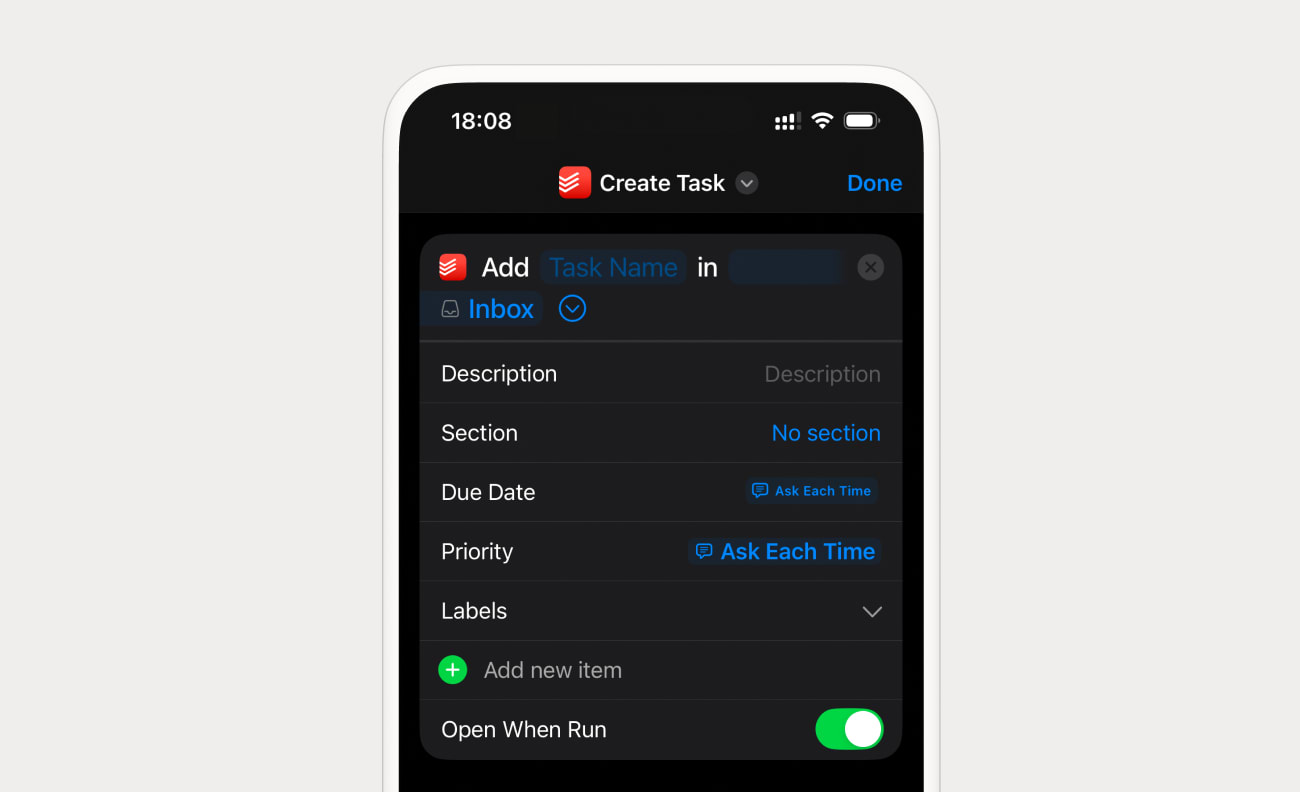Hepimizin Todoist'te sıklıkla tekrarladığı bazı işler mutlaka vardır. Mesela market alışverişi projesine görev eklemek gibi. Ayni projeye ayni bitiş tarihine sahip görevler eklemek, sürekli olarak tekrarladığımız bir iş haline gelir.
Eğer iOS 17 veya daha yeni bir sürümde çalışan bir iOS veya iPadOS cihazı kullanıyorsan, sana zaman kazandıran Kısayollar oluşturarak, her seferinde tüm o adımları tekrarlamana gerek kalmadan en sık yaptığın Todoist işlemlerini kolaylıkla yerine getirebilirsin.
Örneğin, yalnızca ''Alışveriş listesine ekle'' diyerek alışveriş listene hızlıca görev eklemeni sağlayacak bir kestirme oluşturabilirsin. Kestirmeyi aktif hale getirdiğinde, cihazın sana görev ismini sorar, görevi otomatik olarak ''Alışveriş'' projene ekler ve bitiş tarihini Cumartesi olarak belirler (ya da dilediğin bir başka tarihe ve sana en uygun projeye!).
Hızlı ipucu
Eğer Uyku Odağı için bir zaman belirlediysen, Todoist Kestirmelerini Wind Down ekranına ekleyebilirsin:
- Sağlık uygulamasını aç.
- Uyku seçeneğine dokun.
- Tüm Program & Seçenekler'e dokun.
- Wind Down Kestirmesi'ne dokun.
- Wind Down ekranına eklemek istediğin Todoist Kestirmelerini seç. Dört kestirme arasından bir seçim yap: Open Todoist (Todoist'i aç), Open Upcoming (Yaklaşanı aç), Add Task (Görev ekle), ve Open Today (Bugünü aç).
Todoist eylemlerini kullanan bir kısayol nasıl oluşturulur?
- Kestirmeler uygulamasını aç.
- Ekranın en üst kısmındaki Kestirme Oluştur veya + simgesi'ne dokun.
- Görev Oluştur Todoist eylemini ara.
- Görev ismini belirle. Eğer Her görevin ismini sor seçeneğini işaretlersen, bu kestirmeyi kullandığın her seferde senden görev ismini yazman istenecek. Eğer kendi görev ismini eklersen, örneğin Süt Al gibi, bu kestirmeyi her kullandığında ayni isimde bir görev eklenecek.
- Yeni görevin için bitiş tarihi, proje, öncelik seviyesi ve etiketler gibi bir kaç seçeneğin var: Görevi oluşturduğunda Siri'nin senden bilgi almasını sağlayabilirsin veya her bir alanı ayrı ayrı belirleyebilirsin (örneğin projenin ''Alışveriş'' projesi olarak belirlenmesi gibi).
- (İsteğe bağlı) Eğer Show when run (Çalıştığında göster) butonunu aktif hale getirirsen, kestirme her çalıştığında bilgilendirilirsin.
- Sağ üst köşedeki Next (Sıradaki) seçeneğine dokun.
- Yeni kestirmen için bir isim yaz ve Tamam seçeneğine dokun.
Kestirmeni oluşturduktan sonra onu Siri'ye sorarak aktif hale getirebilirsin. Share Sheet, Today Widget ve Kestirmeler uygulamaları aracılığıyla veya bir otomasyon kullanarak ve daha birçok yöntemle kestirmeyi aktif hale getirebilirsin.
- Siri'ye ''Seyahatim için hazırlan'' komutunu verdiğinde, valiz hazırlama listenin her bir öğesi için ''Seyahat'' projene otomatik olarak görevler eklenir.
- Siri'ye ''Yeni fatura'' komutunu verdiğin zaman, cihazın sana fatura ismini ve bitiş tarihini sorar ve yeni görevi ''Faturalar'' projene ekler.
- Evindeki kablosuz internete her bağlandığında harekete geçecek ve çöpü dışarıya çıkarman için görev ekleyecek olan otomatik bir kestirme oluştur.
- Hafta içi her gün sabah saat 9'da harekete geçecek olan ve kahvaltı etmen için, köpeği yedirmen için ve en sevdiğin kahveyi alman için görevler ekleyecek olan otomatik bir kestirme oluştur.
Hızlı ipucu
Eğer Apple cihazın iOS 14 veya daha yeni bir sürümde çalışıyorsa, belirli bir kısayolu başlatmak için çift veya üç kez dokunma eylemini kişisel tercihine göre düzenleyebilirsin.
- Bu makaledeki talimatları izleyerek daha önce bir kestirme oluşturduğundan emin ol.
- Ayarlar uygulamasını aç.
- Erişilebilirlik seçeneğine dokun.
- Dokunma'yı, ve ardından Arkaya Dokun'ı seç.
- Çift Dokunma veya Üç Kez Dokunma arasında bir seçim yap.
- Kolayca erişim sağlamak istediğin kestirmeyi seç.